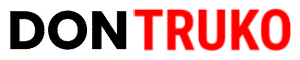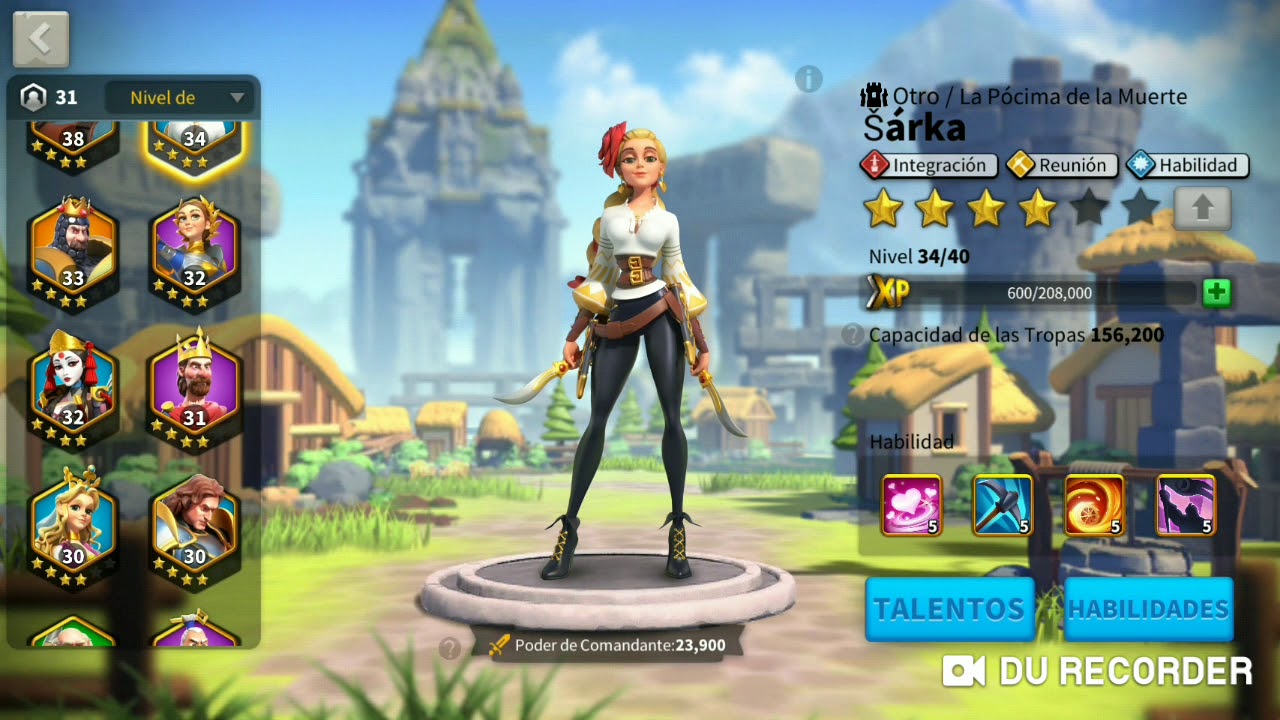El Joystick en Fortnite te permite generar movimientos a mayor velocidad y aumentar tu agilidad en el juego. Sin embargo, esta no es una configuración predeterminada de la plataforma, es necesario seguir cierto proceso para habilitarla, siendo algo complicado.
Es este artículo de Dontruko te explicamos cómo editar con el Joystick en Fortnite, indicándote los pasos necesarios para activar esta función.

Como activar el Joystick para editar en Fortnite
Indice
Antes de poder comenzar a editar con el joystick, será necesario que habilites esta opción en tu cuenta de Fortnite. El procedimiento es algo largo, pero siguiendo nuestras indicaciones lo harás sin ningún problema. Los pasos a seguir son:
- Dirígete a los ajustes de tu cuenta.
- Ve a la sección de controles de combate, y deberás seleccionar “Personalizado”.
- Entre las opciones, selecciona “Sprint automático”.
- Te aparecerá una ventana con un listado largo de opciones, y tendrás que bajar hasta conseguir “Editar”.
Ahora deberás proceder a cambiar las acciones de los controles, lo que activará el joystick. Lo haces seleccionando el círculo, y escogiendo entre las opciones de control “Cambiar de modo”, y ya podrás comenzara editar en Fortnite como un Pro.
Cómo se edita con el Joystick
Una vez que lo tienes activado, es momento de comenzar a realizar tus ediciones utilizando el Joystick, algo que se caracteriza por ser muy cómodo. Luego de seguir el procedimiento que te explicamos arriba, debes confirmar la configuración y, posteriormente, dirigirte hasta el apartado “Opciones de control”.
Allí baja a la opción de entrada “Correr automático en control”, y seleccionar en ella “Sí”. De esta forma no tendrás que utilizar los controles, sino que podrás correr de forma normal y automática. Ahora solo tendrás que pulsar “L”, seleccionar y confirmar al momento de editar en Fortnite.
También puedes ir a la configuración del juego y buscar la sección de “Construcción”, y en ella activar “Confirmar edición al soltar”. De esta forma no vas a necesitar confirmar para editar, lo que hará que el proceso de construcción sea más rápido.